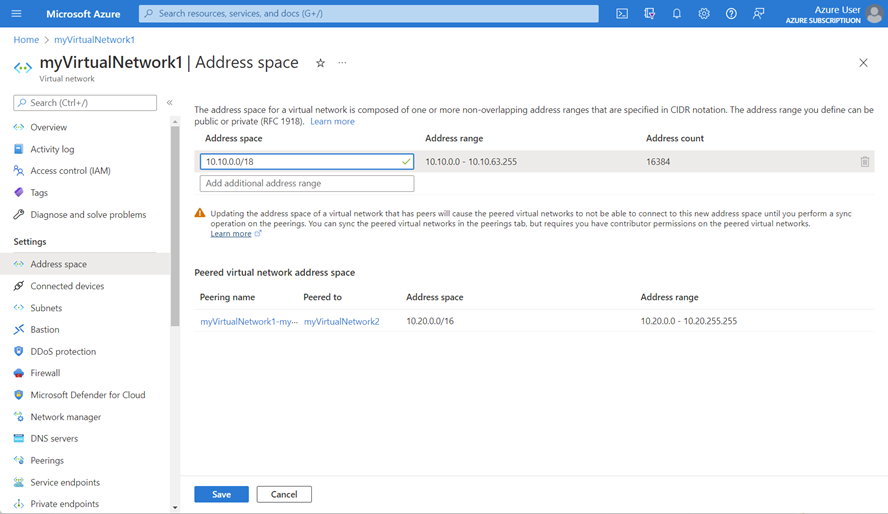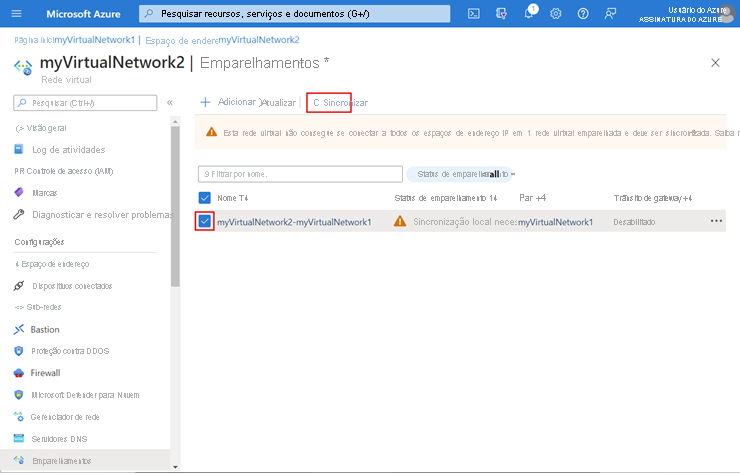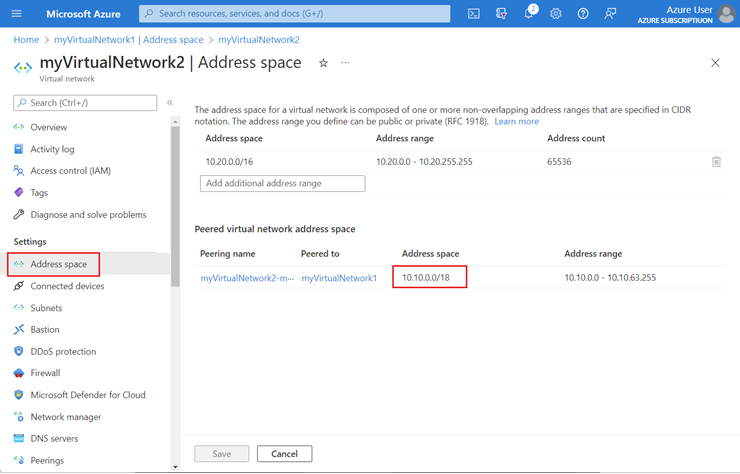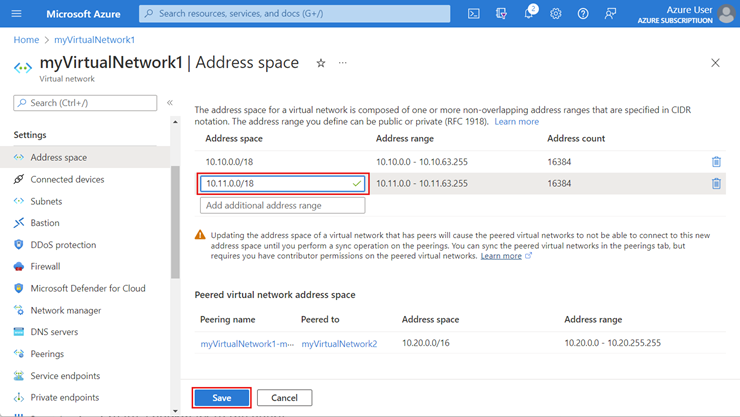Neste artigo, você aprenderá a atualizar uma rede virtual emparelhada modificando, adicionando ou excluindo um espaço de endereço usando o portal do Azure. Essas atualizações não incorrem em interrupções de tempo de inatividade. Esse recurso é útil quando você precisa aumentar ou redimensionar as redes virtuais no Azure depois de dimensionar suas cargas de trabalho.
Atualizar o espaço de endereço para uma rede virtual emparelhada usando o portal do Azure
Pré-requisitos
Existem dois itens:
Uma rede virtual emparelhada existente com duas redes virtuais
Se você adicionar um espaço de endereço, certifique-se de que ele não se sobreponha a outros espaços de endereço
Modificar o prefixo do intervalo de endereços de um intervalo de endereços existente
Nesta seção, você modifica o prefixo do intervalo de endereços para um intervalo de endereços existente em sua rede virtual emparelhada.
Na caixa de pesquisa na parte superior do portal do Azure, insira redes virtuais. Selecione Redes virtuais nos resultados da pesquisa.
Na lista de redes virtuais, selecione a rede virtual a ser modificada.
Em Definições, selecione Espaço de endereços.
Na página Espaço de endereço, altere o prefixo do intervalo de endereços de acordo com seus requisitos e selecione Salvar.
Em Configurações, selecione Emparelhamento e marque a caixa de seleção do emparelhamento que você deseja sincronizar.
Selecione Sincronizar na barra de tarefas.
Selecione o correspondente a ser ressincronizado. Selecione o diretório para autenticar, se necessário, na sincronização de emparelhamento de rede virtual.
Em Configurações para a rede virtual emparelhada, selecione Espaço de endereço e verifique se o espaço de endereço listado foi atualizado.
Nota
Ao atualizar o espaço de endereço para uma rede virtual, você precisa sincronizar o par de rede virtual para cada rede virtual emparelhada remota. Recomendamos que você execute a sincronização após cada operação de redimensionamento do espaço de endereçamento em vez de executar várias operações de redimensionamento e, em seguida, executar a operação de sincronização.
As seguintes ações exigem a sincronização:
- Modificar o prefixo do intervalo de endereços de um intervalo de endereços existente, por exemplo, alterando 10.1.0.0/16 para 10.1.0.0/18
- Adicionar intervalos de endereços a uma rede virtual
- Excluindo intervalos de endereços de uma rede virtual
Adicionar um intervalo de endereços
Nesta seção, você adiciona um intervalo de endereços IP ao espaço de endereços IP de uma rede virtual emparelhada.
Na caixa de pesquisa na parte superior do portal do Azure, insira redes virtuais. Selecione Redes virtuais nos resultados da pesquisa.
Na lista de redes virtuais, selecione a rede virtual à qual está a adicionar um intervalo de endereços.
Em Definições, selecione Espaço de endereços.
Na página Espaço de endereço, adicione o intervalo de endereços de acordo com seus requisitos e selecione Salvar quando terminar.
Em Configurações, selecione Emparelhamento e sincronize a conexão de emparelhamento.
Em Configurações para a rede virtual emparelhada, selecione Espaço de endereço e verifique se o espaço de endereço listado foi atualizado.
Excluir um intervalo de endereços
Nesta tarefa, você exclui um intervalo de endereços IP de uma sub-rede em uma rede virtual emparelhada.
Importante
Antes de excluir um espaço de endereço, ele deve estar vazio. Se existir um recurso ou serviço no intervalo de endereços, não é possível remover o intervalo de endereços. Para remover um intervalo de endereços, você deve remover qualquer recurso ou serviços usando o intervalo de endereços dentro da sub-rede.
Na caixa de pesquisa na parte superior do portal do Azure, insira redes virtuais. Selecione Redes virtuais nos resultados da pesquisa.
Na lista de redes virtuais, selecione a rede virtual da qual remover o intervalo de endereços.
Em Definições, selecione Espaço de endereços.
À direita do intervalo de endereços que deseja remover, selecione o ícone da lixeira.
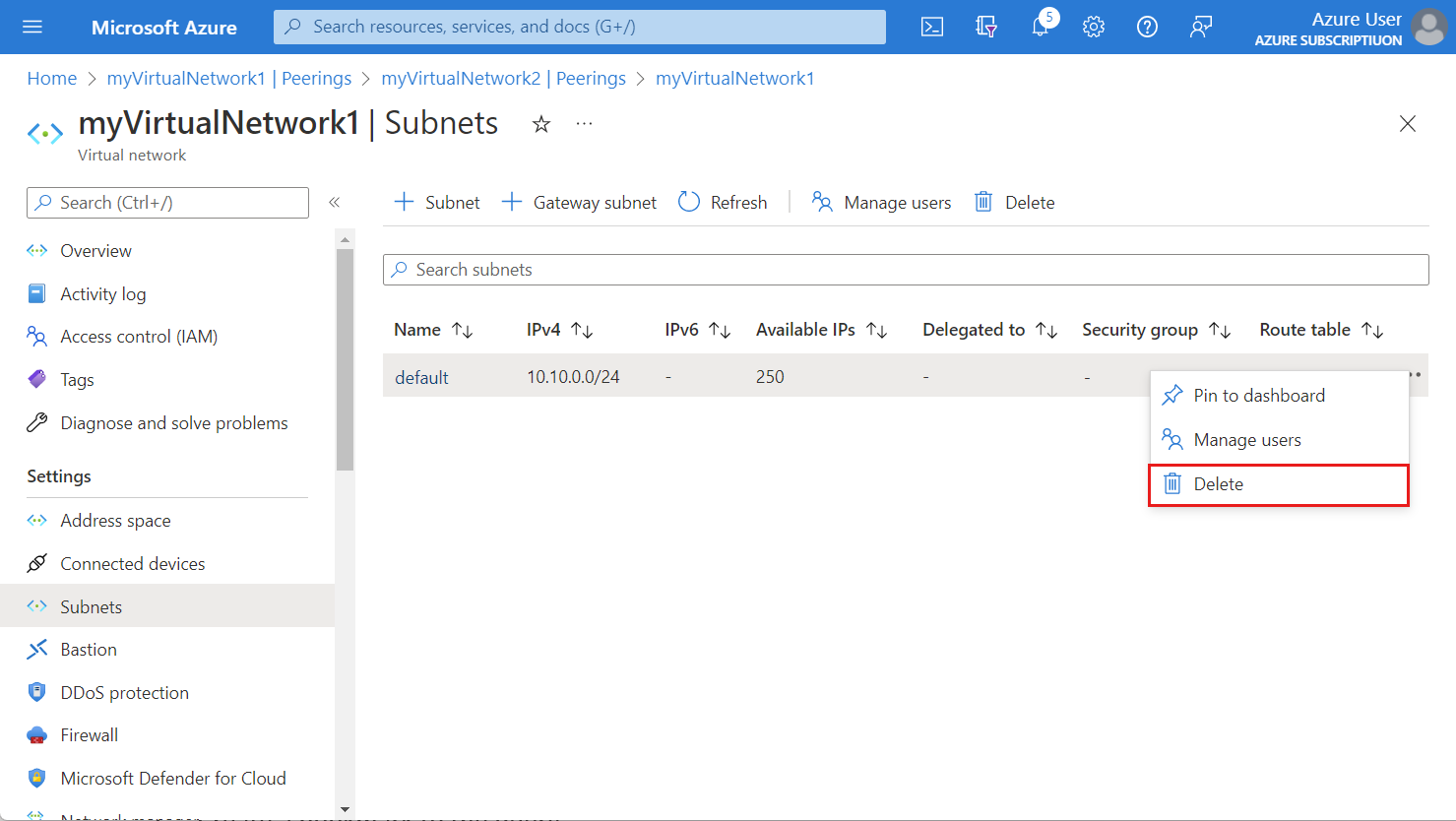
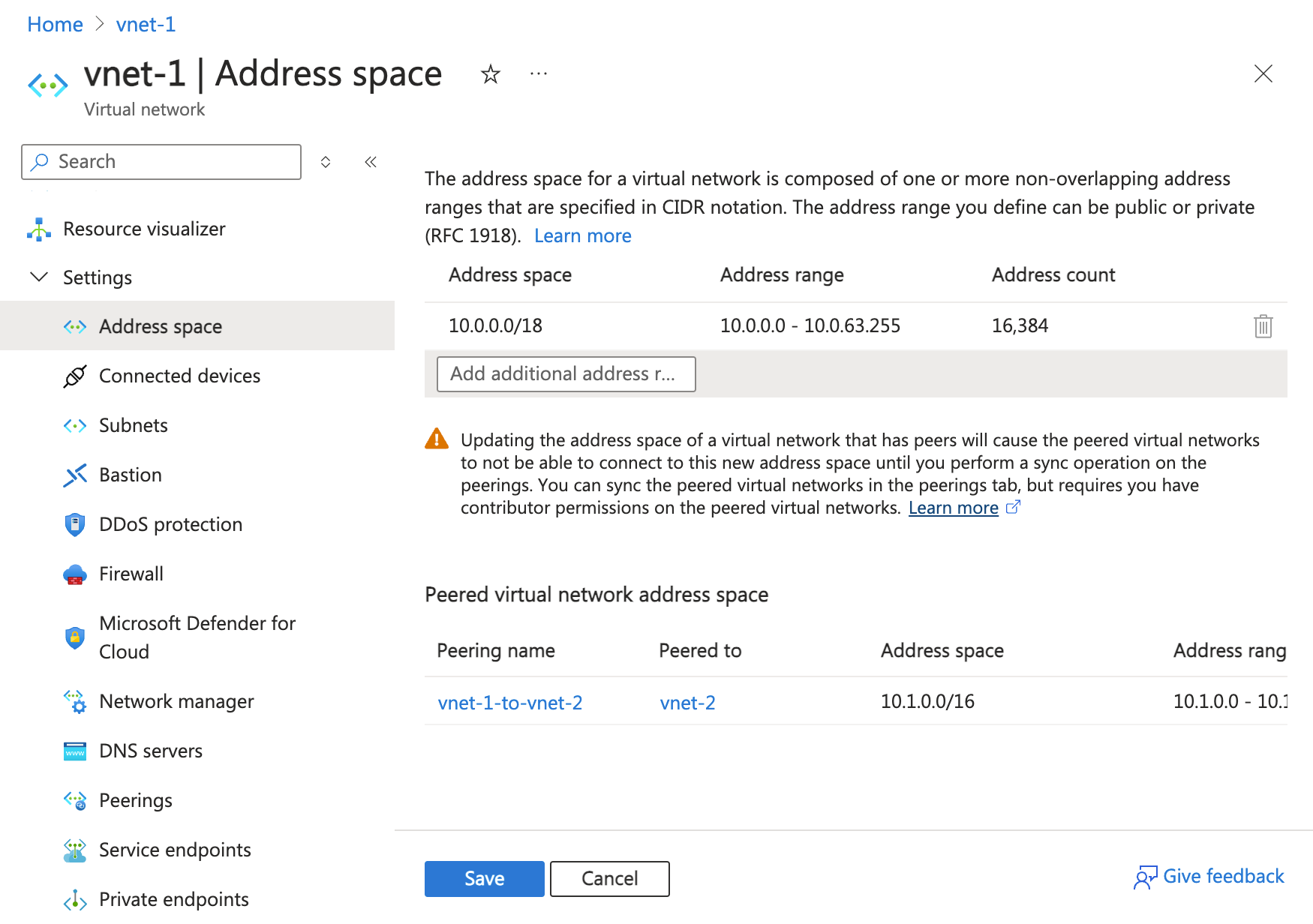
Selecione Salvar depois de concluir as alterações.
Em Configurações, selecione Emparelhamento e sincronize a conexão de emparelhamento.
Em Configurações para a rede virtual emparelhada, selecione Espaço de endereço e verifique se o espaço de endereço listado foi atualizado.
Comentários
Brevemente: Ao longo de 2024, vamos descontinuar progressivamente o GitHub Issues como mecanismo de feedback para conteúdos e substituí-lo por um novo sistema de feedback. Para obter mais informações, veja: https://aka.ms/ContentUserFeedback.
Submeter e ver comentários